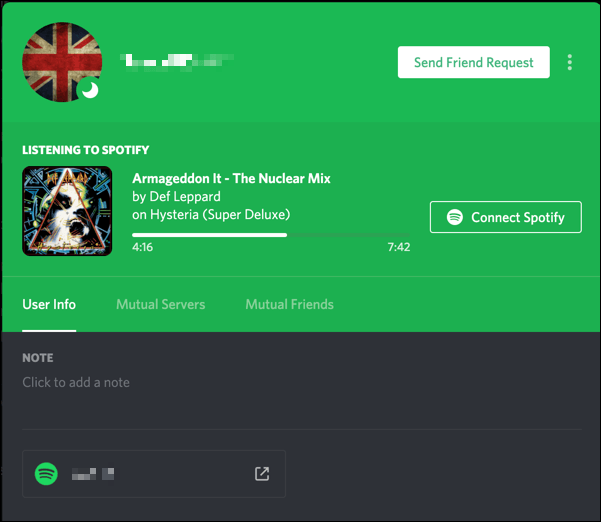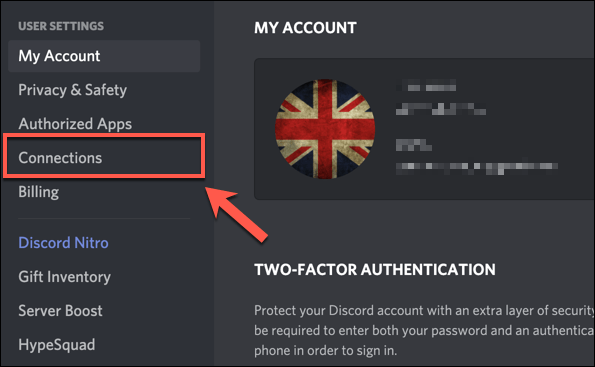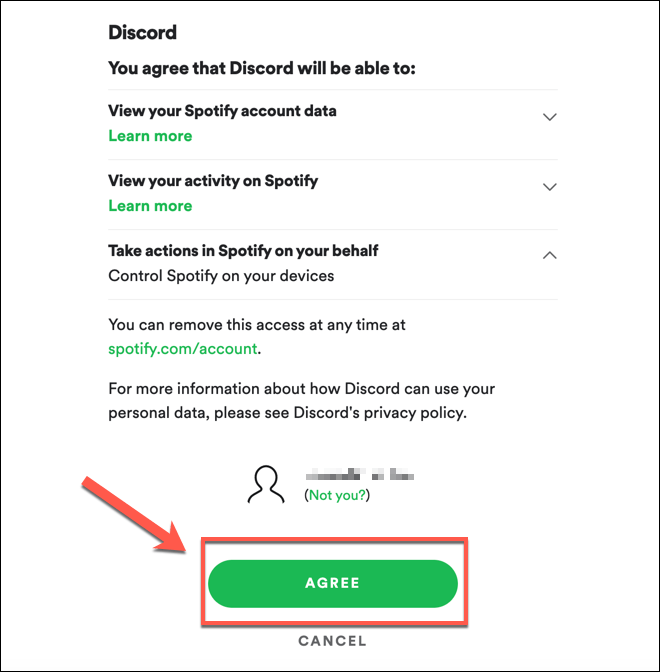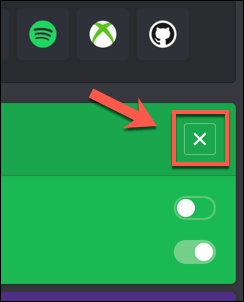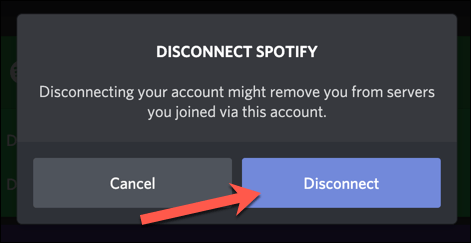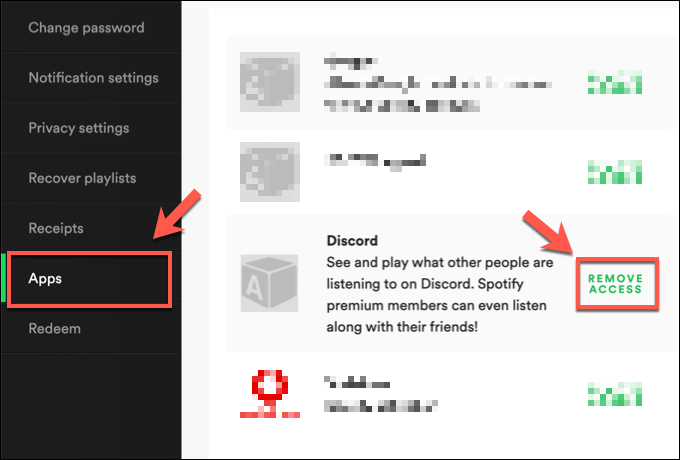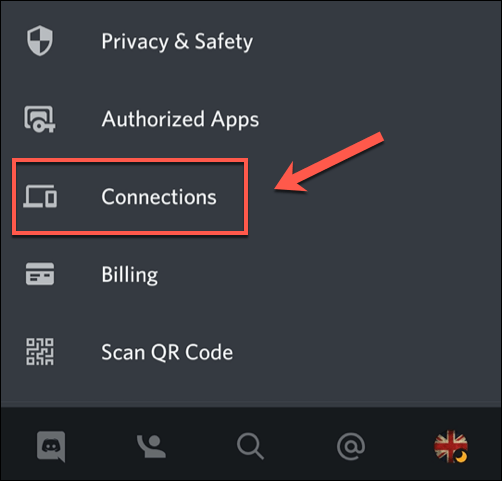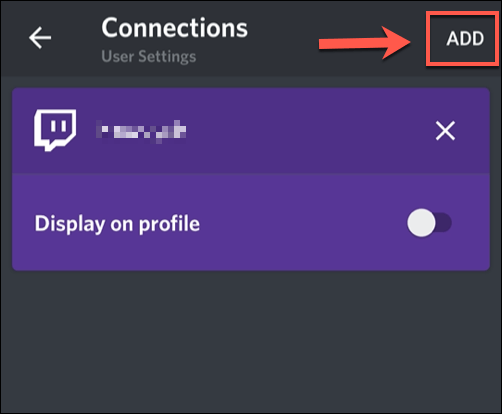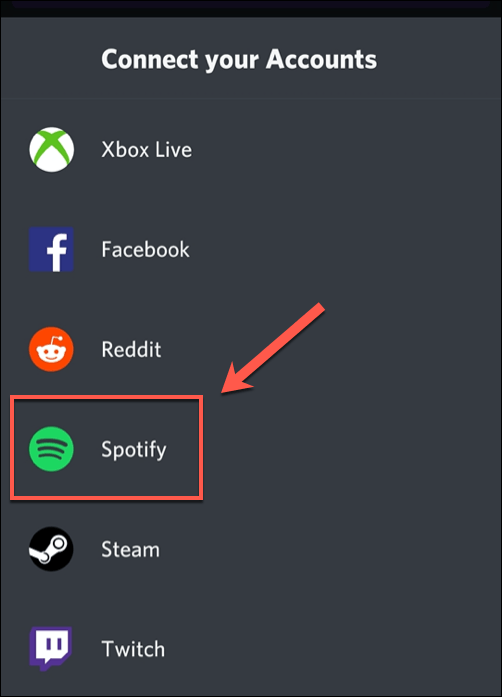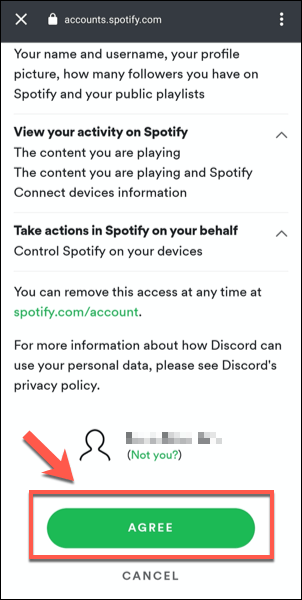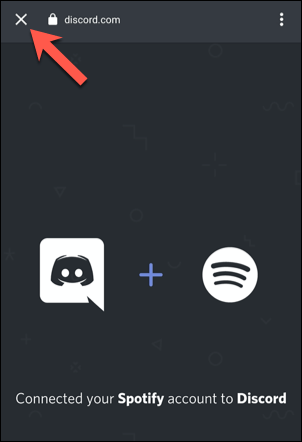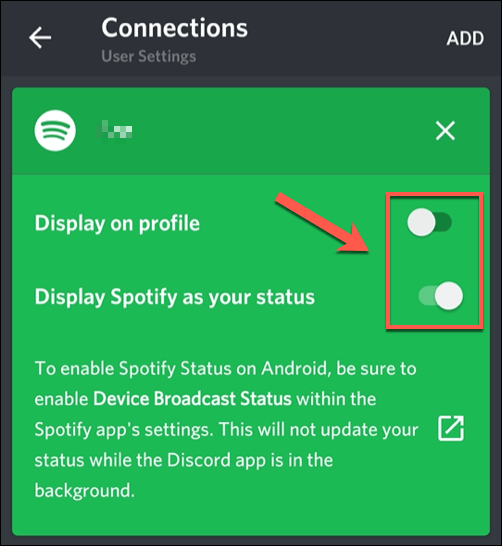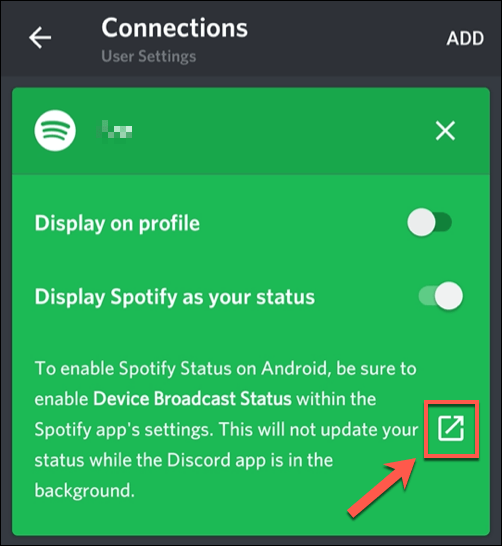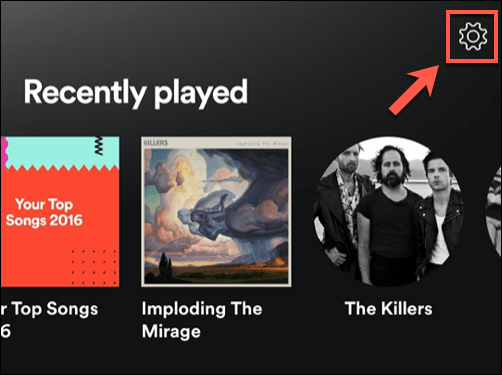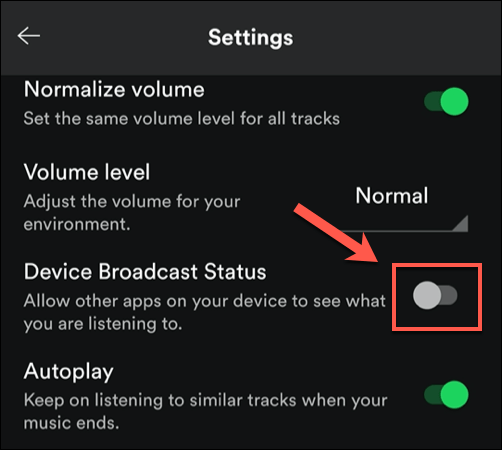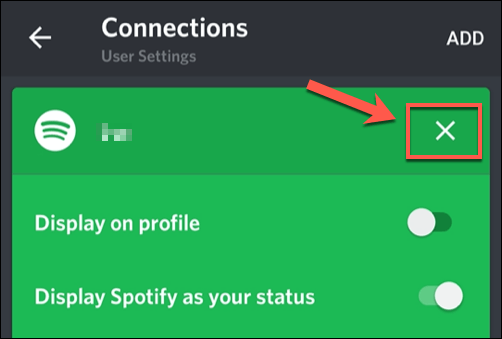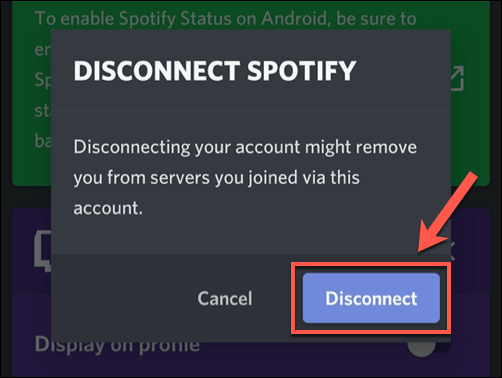Spotify to usługa, która wprowadziła strumieniowe przesyłanie muzyki do głównego nurtu, oferując natychmiastowy dostęp do milionów piosenek i artystów. Kupowanie i pobieranie muzyki to przeszłość dzięki Spotify, zastępując posiadanie muzyki miesięczną opłatą za nieograniczony dostęp, z wieloma wbudowanymi opcjami, dzięki którym możesz dzielić się swoim gustem muzycznym z innymi.
Jeśli jesteś użytkownik Discord, możesz połączyć Spotify z Discordem, co pozwoli Ci dzielić się swoimi nawykami muzycznymi ze znajomymi podczas grania w gry i czatowania na własny serwer Discord. Jeśli chcesz wiedzieć, jak połączyć Spotify z Discordem, potrzebujesz tylko konta Spotify i serwera Discord do testowania.

Dlaczego warto połączyć Spotify z Discord
Jeśli kochasz muzykę, warto się nią dzielić. Jeśli połączysz Spotify z Discordem, możesz dzielić się swoimi gustami muzycznymi z innymi użytkownikami Discord na serwerach, na których uwielbiasz rozmawiać i towarzysko.
Masz ulubionego nowego wykonawcę, którego nie możesz przestać słuchać? Discord to pokaże, umożliwiając innym wskoczenie na pokład i rozpoczęcie przesyłania strumieniowego z poziomu platformy Discord. Możesz zrobić to samo, korzystając z list odtwarzania innych użytkowników, aby nacisnąć przycisk odtwarzania i zacząć cieszyć się nową zawartością.
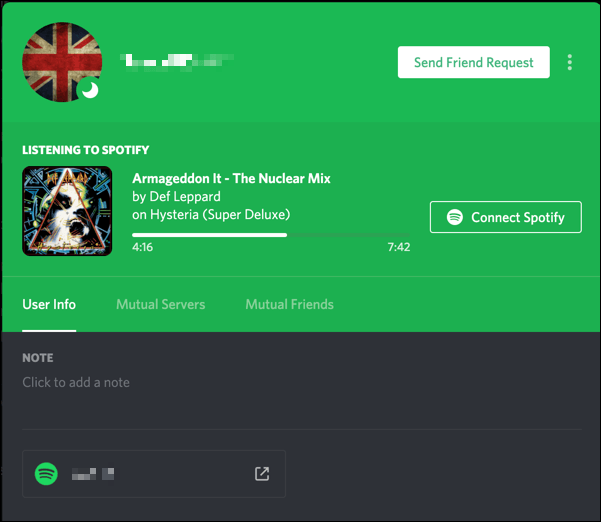
Musisz połączyć swoje konto Spotify z kontem użytkownika Discord, aby w stanie to zrobić. Po połączeniu kont możesz zdecydować, czy wyświetlać bieżącą odtwarzaną muzykę w profilu użytkownika, a także status użytkownika Discord.
Łączenie Spotify z kontem Discord na komputerze PC lub Mac
Jeśli chcesz połączyć Spotify ze swoim kontem Discord, musisz to zrobić na stronie Discord lub w aplikacji Discord na komputerze PC lub Mac. Ponieważ interfejs jest prawie identyczny, te kroki powinny działać dla wszystkich użytkowników, niezależnie od używanej platformy.
Aby rozpocząć, otwórz aplikację Strona Discord lub komputerową. Twoja nazwa użytkownika zostanie wyświetlona w lewym dolnym rogu. Kliknij ikonę ustawień zębatki, aby uzyskać dostęp do ustawień konta Discord.
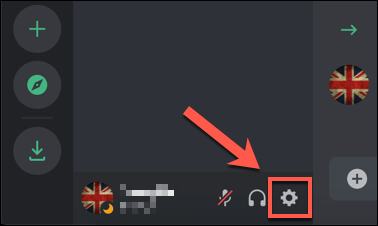 Spowoduje to przejście do menu ustawień Discord . W kategorii Ustawienia użytkownikaw menu po lewej stronie kliknij opcję Połączenia.
Spowoduje to przejście do menu ustawień Discord . W kategorii Ustawienia użytkownikaw menu po lewej stronie kliknij opcję Połączenia.
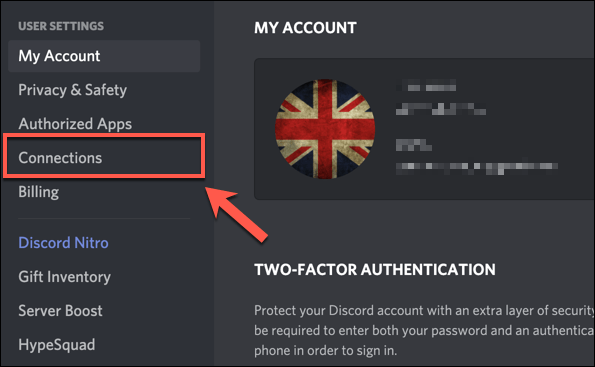 Ty może łączyć się z różnymi usługami innych firm, takimi jak Twitch i YouTube, na karcie Połączenia. Aby połączyć się ze swoim kontem Spotify, naciśnij ikonę Spotifyw polu Połącz swoje kontau góry menu.
Ty może łączyć się z różnymi usługami innych firm, takimi jak Twitch i YouTube, na karcie Połączenia. Aby połączyć się ze swoim kontem Spotify, naciśnij ikonę Spotifyw polu Połącz swoje kontau góry menu.
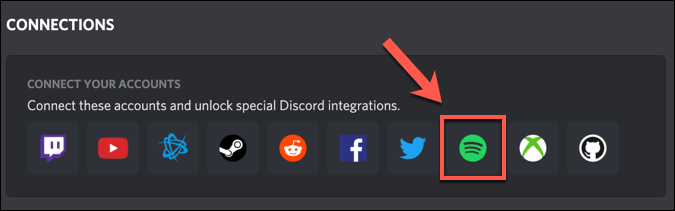 Otworzy się nowe okno umożliwiające autoryzację połączenia Discord ze Spotify. Jeśli nie jesteś zalogowany w Spotify, musisz się teraz zalogować. Aby potwierdzić połączenie między Spotify i Discordem, naciśnij przycisk Zgadzam się.
Otworzy się nowe okno umożliwiające autoryzację połączenia Discord ze Spotify. Jeśli nie jesteś zalogowany w Spotify, musisz się teraz zalogować. Aby potwierdzić połączenie między Spotify i Discordem, naciśnij przycisk Zgadzam się.
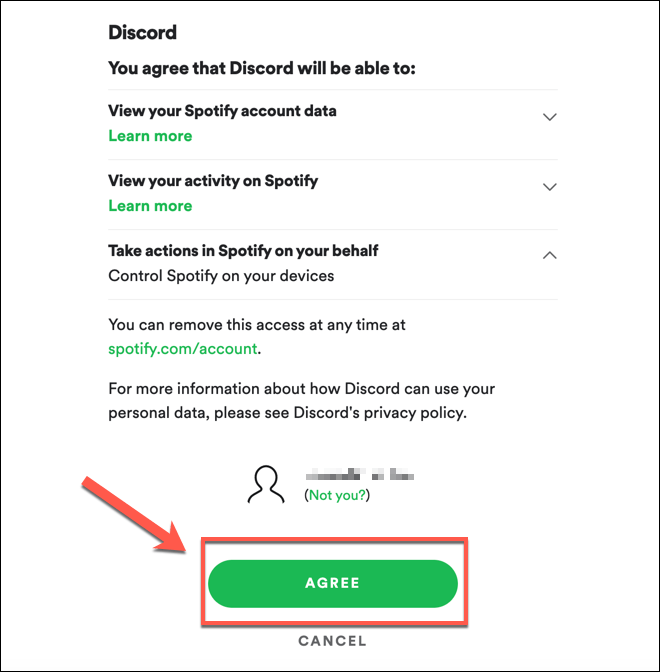 Po zatwierdzeniu połączenie pojawi się w Zakładka Połączenia. Daje to możliwość określenia, ile informacji o twoich zwyczajach grania w Spotify udostępniasz innym użytkownikom Discord. Możesz zezwolić na wyświetlanie aktualnie odtwarzanej muzyki w profilu użytkownika, naciskając suwak Wyświetl w profilu. Alternatywnie możesz ustawić go tak, aby był wyświetlany tylko jako status użytkownika Discord, naciskając opcję Wyświetl Spotify jako swój status.
Po zatwierdzeniu połączenie pojawi się w Zakładka Połączenia. Daje to możliwość określenia, ile informacji o twoich zwyczajach grania w Spotify udostępniasz innym użytkownikom Discord. Możesz zezwolić na wyświetlanie aktualnie odtwarzanej muzyki w profilu użytkownika, naciskając suwak Wyświetl w profilu. Alternatywnie możesz ustawić go tak, aby był wyświetlany tylko jako status użytkownika Discord, naciskając opcję Wyświetl Spotify jako swój status.
- Jeśli chcesz usunąć połączenie, naciśnij ikonę krzyżykaw prawym górnym rogu pola połączenia Spotify.
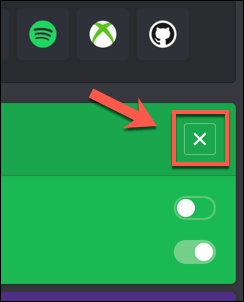 W polu Odłącz Spotifynaciśnij Odłącz, aby potwierdzić.
W polu Odłącz Spotifynaciśnij Odłącz, aby potwierdzić.
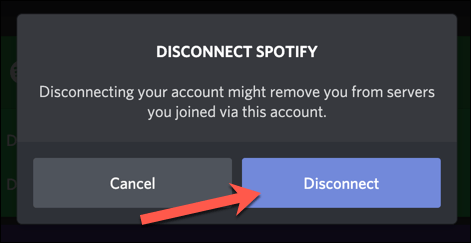 Jeśli zdecydujesz się usunąć Spotify połączenie z Discordem (jeśli na przykład zdecydujesz się zmienić konta użytkowników Spotify lub Discord), będziesz musiał również rozłączyć połączenie Discord w Aplikacjena Ustawienia konta Spotify. Aby to zrobić, naciśnij Usuń dostępobok Discordna liście Aplikacje.
Jeśli zdecydujesz się usunąć Spotify połączenie z Discordem (jeśli na przykład zdecydujesz się zmienić konta użytkowników Spotify lub Discord), będziesz musiał również rozłączyć połączenie Discord w Aplikacjena Ustawienia konta Spotify. Aby to zrobić, naciśnij Usuń dostępobok Discordna liście Aplikacje.
Łączenie Spotify ze swoim kontem Discord na urządzeniach mobilnych
Jeśli używasz Discord na urządzeniu z Androidem, iPhonie lub iPadzie, możesz również połączyć Spotify z Discordem za pomocą aplikacji Discord na tych platform.
Podobnie jak w przypadku opcji na PC, interfejs Discord jest prawie identyczny na urządzeniach z Androidem i Apple, więc te kroki powinny działać na każdym urządzeniu.
Aby rozpocząć, otwórz aplikację Discord na swoim urządzeniu mobilnym i naciśnij ikonę kontaw prawym dolnym rogu. Zazwyczaj jest to reprezentowane przez zdjęcie profilowe, które wybrałeś dla swojego konta Discord.
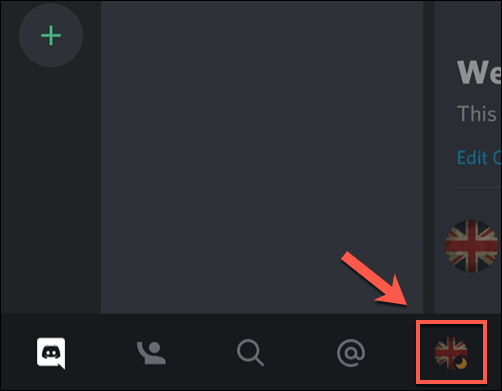 W menu Ustawienia użytkownikadotknij Opcja Połączenia.
W menu Ustawienia użytkownikadotknij Opcja Połączenia.
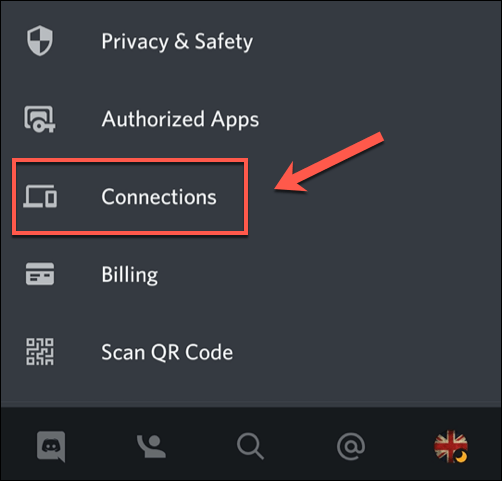 Lista twoich aktywnych połączeń Discord z usługami stron trzecich zostanie wyświetlona w Połączenia menu. Aby połączyć Spotify z Discordem, dotknij przycisku Dodajw prawym górnym rogu.
Lista twoich aktywnych połączeń Discord z usługami stron trzecich zostanie wyświetlona w Połączenia menu. Aby połączyć Spotify z Discordem, dotknij przycisku Dodajw prawym górnym rogu.
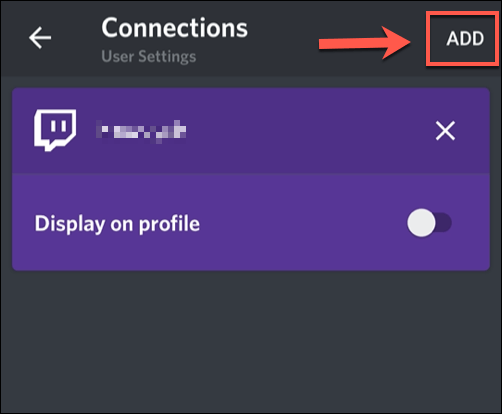 Z listy Połącz swoje kontawybierz opcję Spotify.
Discord otworzy wewnętrzną stronę przeglądarki, na której musisz zalogować się przy użyciu nazwy użytkownika i hasła Spotify. Po zalogowaniu się musisz kliknąć przycisk Zgadzam się, aby potwierdzić połączenie na stronie autoryzacji Spotify. Jeśli wcześniej autoryzowałeś połączenie Discord ze Spotify, ten proces nastąpi automatycznie.
Z listy Połącz swoje kontawybierz opcję Spotify.
Discord otworzy wewnętrzną stronę przeglądarki, na której musisz zalogować się przy użyciu nazwy użytkownika i hasła Spotify. Po zalogowaniu się musisz kliknąć przycisk Zgadzam się, aby potwierdzić połączenie na stronie autoryzacji Spotify. Jeśli wcześniej autoryzowałeś połączenie Discord ze Spotify, ten proces nastąpi automatycznie.
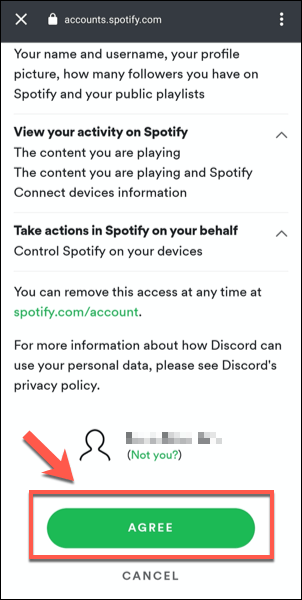 Discord potwierdzi, że Spotify zostało połączone z Twoim kontem, jeśli proces zakończony powodzeniem. Dotknij ikony krzyżykaw lewym górnym rogu, aby powrócić do menu Połączenia.
Discord potwierdzi, że Spotify zostało połączone z Twoim kontem, jeśli proces zakończony powodzeniem. Dotknij ikony krzyżykaw lewym górnym rogu, aby powrócić do menu Połączenia.
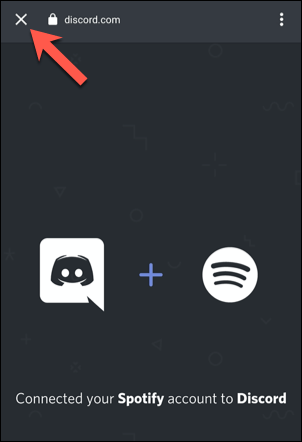 W W menu Połączeniapojawi się nowe połączenie Spotify. Tutaj możesz włączyć udostępnianie informacji w Spotify. Aby udostępnić swoje dane odtwarzania Spotify w swoim profilu, dotknij suwaka Wyświetl w profilu. Aby udostępnić go jako swój status na Discordzie, dotknij suwaka Wyświetl Spotify jako swój status.
W W menu Połączeniapojawi się nowe połączenie Spotify. Tutaj możesz włączyć udostępnianie informacji w Spotify. Aby udostępnić swoje dane odtwarzania Spotify w swoim profilu, dotknij suwaka Wyświetl w profilu. Aby udostępnić go jako swój status na Discordzie, dotknij suwaka Wyświetl Spotify jako swój status.
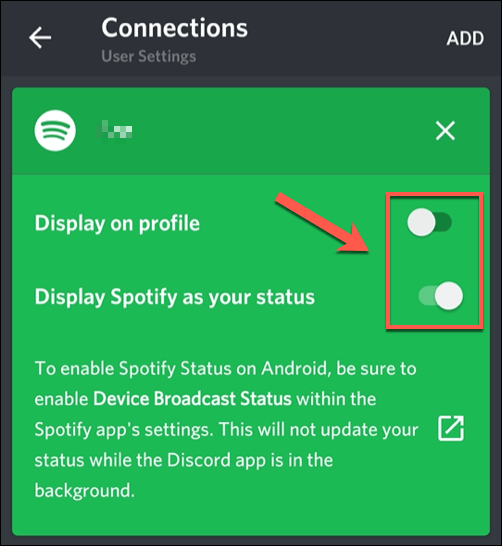 Jeśli odtwarzasz muzykę w Aplikacja Spotify i chcesz udostępniać szczegółowe informacje na jej temat w aplikacji Discord, musisz włączyć opcję Stan transmisji urządzeniaw Spotify. Kliknij link Otwórzna karcie Połączeniana Discordzie, aby automatycznie otworzyć aplikację Spotify.
Jeśli odtwarzasz muzykę w Aplikacja Spotify i chcesz udostępniać szczegółowe informacje na jej temat w aplikacji Discord, musisz włączyć opcję Stan transmisji urządzeniaw Spotify. Kliknij link Otwórzna karcie Połączeniana Discordzie, aby automatycznie otworzyć aplikację Spotify.
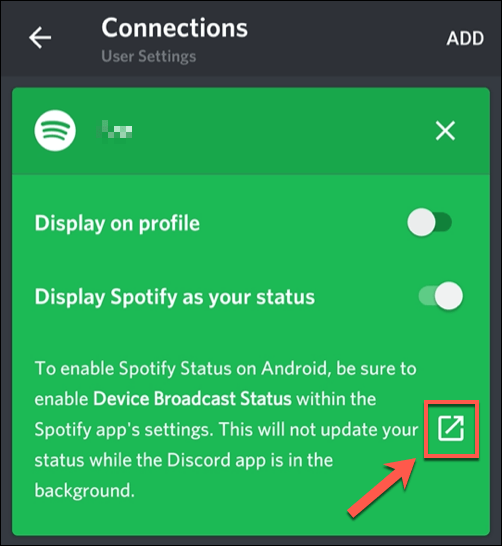 In aplikacji Spotify, dotknij ikony ustawień zębatkiw prawym górnym rogu.
In aplikacji Spotify, dotknij ikony ustawień zębatkiw prawym górnym rogu.
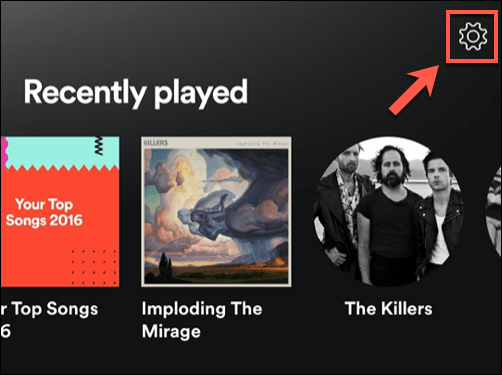 W menu Ustawienia Spotify, dotknij suwaka obok opcji Stan transmisji urządzenia. Po włączeniu dane o aktualnie odtwarzanej muzyce będą udostępniane w tle aplikacji Discord.
W menu Ustawienia Spotify, dotknij suwaka obok opcji Stan transmisji urządzenia. Po włączeniu dane o aktualnie odtwarzanej muzyce będą udostępniane w tle aplikacji Discord.
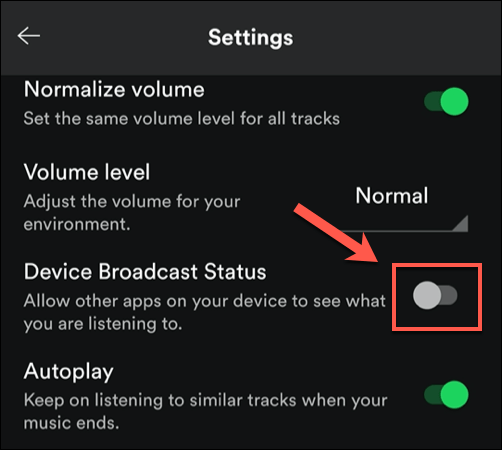 Jeśli chcesz usunąć połączenie między Discordem a Spotify pod adresem w dowolnym miejscu dotknij ikony krzyżykaw prawym górnym rogu pola połączenia Spotify w menu Połączeniaaplikacji Discord.
Jeśli chcesz usunąć połączenie między Discordem a Spotify pod adresem w dowolnym miejscu dotknij ikony krzyżykaw prawym górnym rogu pola połączenia Spotify w menu Połączeniaaplikacji Discord.
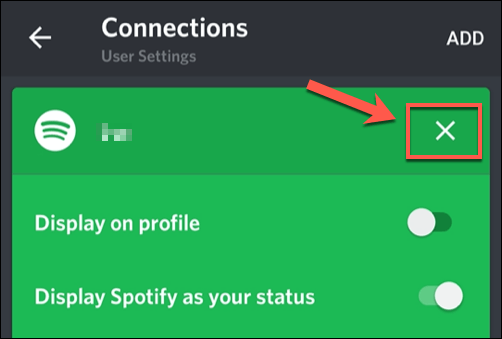 W polu Odłącz Spotifykliknij Rozłącz, aby usunąć połączenie. Musisz to również zrobić w swoim Ustawienia konta Spotify, aby całkowicie rozłączyć oba konta.
W polu Odłącz Spotifykliknij Rozłącz, aby usunąć połączenie. Musisz to również zrobić w swoim Ustawienia konta Spotify, aby całkowicie rozłączyć oba konta.
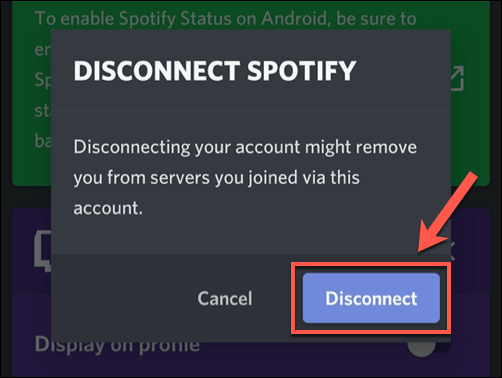
Discord to coś więcej niż zwykła platforma do gier
Decydując się na budowanie społeczności, Discord uwalnia się od swoich początków jako platforma dla graczy. Jak pokazuje integracja ze Spotify, Discord jest idealny dla miłośników muzyki, którzy mogą dzielić się swoimi ulubionymi artystami. Możesz pójść o krok dalej, dodając Discord boty do odtwarzania muzyki bezpośrednio na swoim serwerze.
Jest jeszcze kilka rodzaje botów Discord, których możesz użyć do ulepszenia swojego serwera, z umiarem, memami i strumieniowym przesyłaniem muzyki - wszystkie części funkcji, które mogą zaoferować. Oczywiście Discord nie jest jedyną dostępną platformą, ponieważ Alternatywy Discorda jak Slack oferuje szeroki zestaw funkcji, które mogą okazać się przydatne.
Powiązane posty: